Erhalten Sie bessere Benachrichtigungen in Ihrem WM mit Dunst
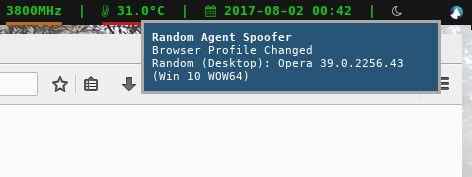
- 1844
- 386
- Tamina Liebach
Zielsetzung
Installieren und konfigurieren Sie DUNST für Desktop -Benachrichtigungen.
Verteilungen
Dunst ist nur als Quelle verteilt, sodass sie auf jeder aktuellen Verteilung basiert werden kann.
Anforderungen
Eine funktionierende Linux -Installation mit Root -Privilegien.
Schwierigkeit
Mittel
Konventionen
- # - erfordert, dass gegebene Linux -Befehle mit Root -Berechtigungen entweder direkt als Stammbenutzer oder mit Verwendung von ausgeführt werden können
sudoBefehl - $ - Erfordert, dass die angegebenen Linux-Befehle als regelmäßiger nicht privilegierter Benutzer ausgeführt werden können
Einführung
Niemand möchte Stunden damit verbringen, seinen Fliesenfenstermanager nur für ein hässliches, schlecht gerendertes Benachrichtigungsfenster aus Gnome zu konfigurieren und anzupassen, um weiter zu tauchen und das Gesamtgefühl ihres Desktops zu ruinieren.
Wenn Sie nach einem minimaleren und konfigurierbaren Benachrichtigungs -Daemon suchen, sind Sie genau richtig als Dunst. Es bietet einen grundlegenden Benachrichtigungs -Daemon, den Sie stylen und konfigurieren können, um zu einem beliebigen Setup des Fliesen -Fenstermanagers zu passen. Außerdem ist es super leichtes Gewicht, sodass sich keine Sorgen darüber machen müssen,.
Kompilieren und installieren
Installieren Sie die Abhängigkeiten
Sehr wenige Verteilungspakete Dunst. Gentoo und Bogen tun. Fast jeder andere muss es kompilieren. Zum Glück haben die Entwickler Abhängigkeitslisten für mehrere Verteilungen bereitgestellt. Installieren Sie diese zuerst.
Ubuntu
$ sudo apt installieren libdbus-1-dev libx11-dev libxinerama-dev libxrandr-dev libxss-dev libglib2.0-dev libpango1.0-dev libgtk2.0-dev libxdg-basierte .ir-dev
Debian
# APT Installieren Sie libdbus-1-dev libx11-dev libxinerama-dev libxrandr-dev libxss-dev libglib2.0-dev libpango1.0-dev libgtk2.0-dev libxdg-basierte .ir-dev
Fedora
# DNF Installation DBUS-DEVEL LIBX11-DEVEL LIBXRANDR-DEVEL GLIB2-DEVEL PANGO-DEVEL GTK2-DEVEL LIBXDG-BASIR-DEVEL LIBXSCRNSAVER-DEVEL
Kompilieren
Jetzt können Sie den Dunst -Quellcode für kompilieren und installieren. Gehen Sie in ein Verzeichnis, in dem Sie es bauen möchten.
$ cd ~/downloads $ git klone https: // github.com/dunst-project/dunst.git $ cd dunst $ make -j5 $ sudo mach installieren
Das ist es! Dunst ist installiert.
Wechseln Sie den DBUS -Dienst
Wenn Sie eine andere Desktop -Umgebung auf Ihrem Computer installiert haben, können Sie einen anderen Benachrichtigungs -Daemon installiert haben. Sie müssen es entweder deinstallieren oder auf Dunst wechseln.
Das ist tatsächlich leichter gesagt als getan. Es gibt keinen einfachen Mechanismus oder eine Konfigurationsdatei, die DBUs anweisen kann, einen oder einen anderen Benachrichtigungsdienst zu verwenden.
Sie finden die DBUS -Dienste bei /usr/share/dbus-1/dienste/. Der einfachste Weg, DBUs zu zwingen, Dunst auszuführen Geschäftsführer stattdessen auf Dunst hinweisen. Sie können auch versuchen, den vorhandenen Dienst zu entfernen, aber das kann etwas brechen. Seien Sie also vorsichtig.
Generieren Sie Ihre Konfiguration
Dunst wird mit einer Standardkonfigurationsdatei geliefert. Es befindet sich bei /usr/share/dunst/dunstrc. Sie müssen es in Ihre lokale Konfiguration kopieren.
$ mkdir ~/.config/dunst $ sudo cp/usr/share/dunst/dunstrc/home/user/.config/dunst/dunstrc $ sudo chown user: user/home/user/.config/dunst/dunstrc
Konfigurieren Sie die Dunst
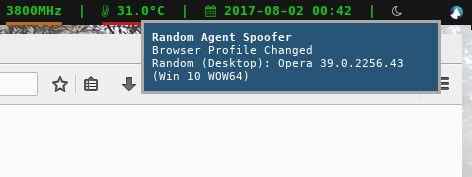
Es gibt eine Menge In der Dunst -Konfiguration ist es nicht möglich, alles abzudecken. Die Datei ist sehr gut dokumentiert, sodass Sie über alles nachlesen können, was hier nicht behandelt wird, Sie aber immer noch interessieren können.
Überwachen und folgen
Die ersten beiden Optionen, die Sie zur Kenntnis nehmen sollten Monitor Und folgen. Beide bestimmen, wo Ihre Benachrichtigungen erscheinen werden. Der Monitor Die Option bestimmt, welcher Überwachung (Zählung von 0) die Benachrichtigungen auftaucht.
Der folgen Option wird überschreiben Monitor und platzieren. Wenn Sie es vorziehen, die Benachrichtigungen auf einen Monitor zu beheben, setzen Sie diese Option auf keiner.
Geometrie
Sie können die Größe des Benachrichtigungsfensters auswählen, das Dunst anzeigt. Die Konfiguration ist etwas seltsam. Schauen Sie sich die Standardeinstellung an und brechen Sie ihn auf.
Geometry = "300x5-30+20"
Hier gibt es zwei grundlegende Teile. Der erste behandelt die Gesamtabmessungen. Die zweite passt ihre Position an.
300x5 sind die rohen Dimensionen. Sie sind jedoch nicht genau das, was Sie denken,. Es sind 300 Pixel von 5 Benachrichtigungen. Das bedeutet, dass die Benachrichtigungen maximal 300 Pixel breit sind, und Dunst stapelt bis zu 5 davon.
Die nächsten beiden Werte, -30+20 Beziehen Sie sich auf die Platzierung des Benachrichtigungspop-ups. Der erste Wert ist der X und der zweite ist das y. Wenn der X Der Wert ist positiv, er wird auf der linken Seite des Bildschirms angezeigt, und der Wert bestimmt, wie weit der linke es sein wird. Ein negativer Wert erscheint, wie der im Beispiel, auf der rechten Seite des Bildschirms, und der Wert bestimmt, wie weit es von rechts entfernt ist.
Der y Wert funktioniert genauso wie die X aber mit der oberen und unteren Bildschirmschriften. Da dieser Wert positiv ist, werden er 20 Pixel von oben sein.
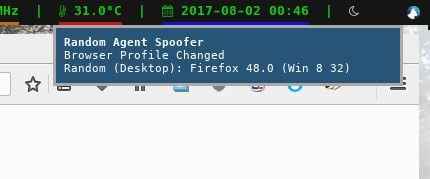
Standardstyling
Es gibt einige Optionen zum Einrichten des Standardstylings für Ihre Benachrichtigungsfenster. Im Folgenden finden Sie die Standardeinstellungen, die in der Konfiguration angezeigt werden. Fühlen Sie sich frei, sich zu verändern und mit ihnen zu experimentieren.
# Fenstertransparenz Transparenz = 0 # Höhe des Trennzeichens zwischen Benachrichtigungen trennungsstufe. Setzen Sie auf 0, um Fram_width = 3 # Border Color Frame_Color = "#aaaaaa" # Randfarbe zwischen Benachrichtigungen Rahmen = gleich wie oben separator_color = Frame
Wenn Sie sich über die Hintergrund- und Textfarbe wundern, ist das niedriger.
Text
Es gibt viele Textoptionen. Die wichtigsten steuern die Schriftart und Formatierung Ihrer Benachrichtigungsnachricht.
Zunächst einen Blick auf die Schriftart ansehen. Es ist unkompliziert. Geben Sie Ihre Schriftart und die Größe an.
Schrift = Monospace 8
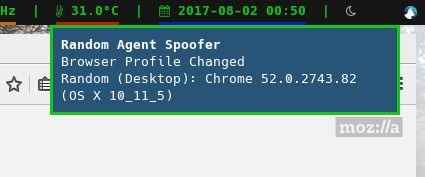
Bei der Formatierung des tatsächlichen Ausgangs verwendet Dunst eine Markup -Syntax von Pango. Es handelt sich im Wesentlichen um eine Textformatierung im HTML -Stil, die mit bestimmten Variablen gemischt wurde. Die Optionen sind in den Kommentaren der Konfigurationsdatei aufgeführt.
format = "%S\ n%b "
In diesem Fall zeigt DUNST eine Zusammenfassung der Benachrichtigung an, die durch die gekennzeichnet ist %S Variable in fettem. Dann auf einer neuen Linie (\N), es zeigt den Körper der Benachrichtigungsnachricht. Die vollständige Auflistung von Variablen wird in der Standardkonfiguration direkt über dieser Zeile angezeigt.
Styling durch Dringlichkeit
Wenn Sie in der Konfiguration unterhalb der Konfiguration sind, finden Sie eine Reihe von Blöcken, die für die Dringlichkeit der Benachrichtigung gekennzeichnet sind, wie [dringlich_low]. Mit diesen können Sie Ihre Benachrichtigungen durch Dringlichkeit stylen. Dieser Abschnitt füllt die Lücken aus den vorherigen Standardeinstellungen aus.
Jeder Block sieht so aus:
[Dringcy_critical] Hintergrund = "#000000" Vordergrund = "#C61616" Frame_color = "#C61616" Timeout = 0
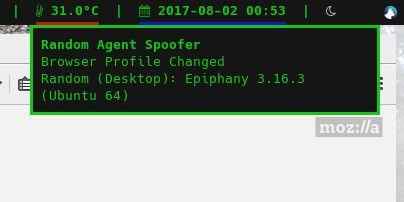
Sie können den Hintergrund des Fensters und die Textfarbe in Form des Vordergrunds festlegen. Sie können auch die passende Rahmenfarbe überschreiben. Der Auszeit Wert bezieht sich darauf, wie lange die Benachrichtigung auf dem Bildschirm bleibt. Der Wert von 0 bedeutet, dass es bleibt, bis es entlassen wird.
Gedanken schließen
Sicher, es gibt noch mehr mit Dunst, aber Sie haben jetzt genügend Anleitung, um selbst zu beginnen und gut aussehende und einzigartige Benachrichtigungen für Ihren Desktop zu machen.
Wenn Sie bereit sind, erkunden Sie. Lassen Sie sich von den Kommentaren führen. Dunst hat einfach eine der am besten dokumentierten Konfigurationsdateien.
Verwandte Linux -Tutorials:
- Dinge zu installieren auf Ubuntu 20.04
- So senden Sie Desktop-Benachrichtigungen mit Benachrichtigungssend
- Dinge zu tun nach der Installation Ubuntu 20.04 fokale Fossa Linux
- Eine Einführung in Linux -Automatisierung, Tools und Techniken
- Installieren Sie Arch Linux in VMware Workstation
- Dinge zu installieren auf Ubuntu 22.04
- Mint 20: Besser als Ubuntu und Microsoft Windows?
- Dinge zu tun nach der Installation Ubuntu 22.04 Jammy Quallen…
- Linux -Download
- Linux -Konfigurationsdateien: Top 30 am wichtigsten
- « Tutorial zum Erstellen eines Papiers und einer digitalen Offline -Bitcoin -Brieftasche mit Linux
- So verwenden Sie Partclone, um eine „intelligente“ Partitionssicherung zu erstellen »

